Contents
Gmailで迷惑メール設定をする方法
Gmailには、迷惑メールを防ぐための設定があります。基本的な設定の方法と、手順を確認しましょう。パソコンでの方法を中心に、スマホでのやり方も解説します。
メールの「ブロック」で対処する
Gmailでは、特定のアドレスからのメールを受信したくない場合、「ブロック」ができます。
ブロックしたいメールがあるとき
- ブロックしたい該当のメールを開く
- 右上にあるその他アイコン「︙(三点リーダー)」をクリック
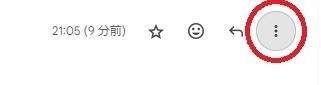
- 表示されるメニューの中から、「××××さんをブロックする」を選択する
以上の操作でこれ以降、該当者からのメールは迷惑メールフォルダに振り分けられます。
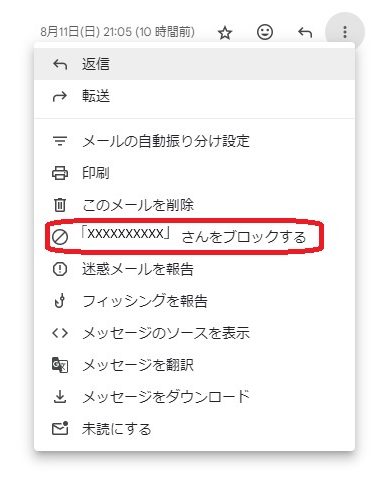
迷惑メールを報告する
ブロックとは異なり、特定のメール及び似たメールを迷惑メール設定したいときは迷惑メールを報告しましょう。
- 報告したいメールを開き、右上の「︙」マークをクリック
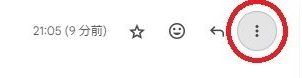
- 表示されるメニューから「迷惑メールを報告」を選択
すると迷惑メールが報告され、今後自動で迷惑メールフォルダに振り分けられるようになります。
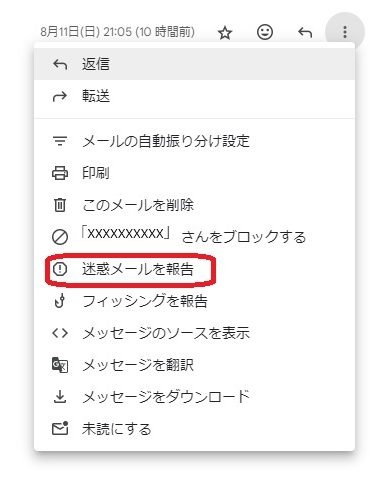
広告やメールマガジンを登録解除する
何らかの広告やメールマガジンが配信され困っている場合は、登録解除が可能です。
解除が可能なメールを開くと、送信者名の横に「メーリングリストの登録解除」という文言が表示されます。クリックし、登録を解除しましょう。

個人のメールや表示されていないメールでは利用できませんが、メーリングリストの登録解除が表示されているメールは、簡単に解除ができるようになっています。
ミュートやフィルタ機能を利用する
一時的に表示させたくないときや、メールを分類したいときはミュート機能やフィルタ機能を活用しましょう。
ミュート機能を使う場合は、ミュートしたいメールの一覧画面でチェックを入れます。次に、画面上部の「︙(三点リーダ)」マークをクリックしましょう。
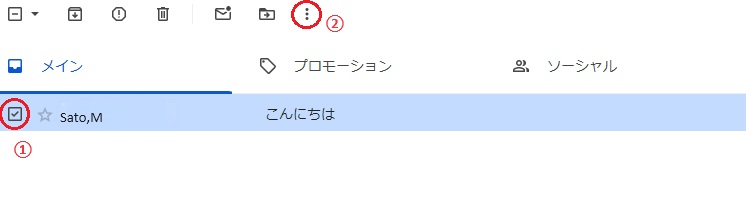
メニューの中から「ミュート」を選んでクリックすると、今後該当のアドレスから送信されたメールは見えなくなります。解除したいときは、検索ボックスに「is:muted」と入力し、ミュートされているメールを検索して解除の設定をしましょう。
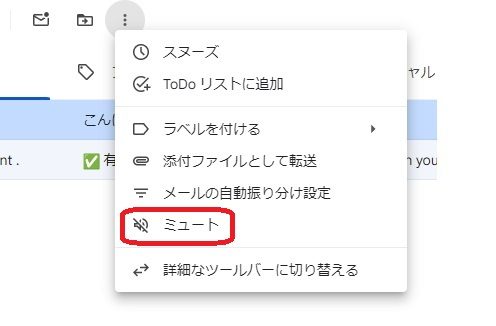
フィルタ機能を使う場合は、Gmail上部の検索ボックス内にある「検索オプションを表示」マークをクリックします。

マークをクリックすると、以下の画像のように検索条件を設定する画面が表示されます。条件を設定し、下部の「フィルタを作成」をクリックしましょう。
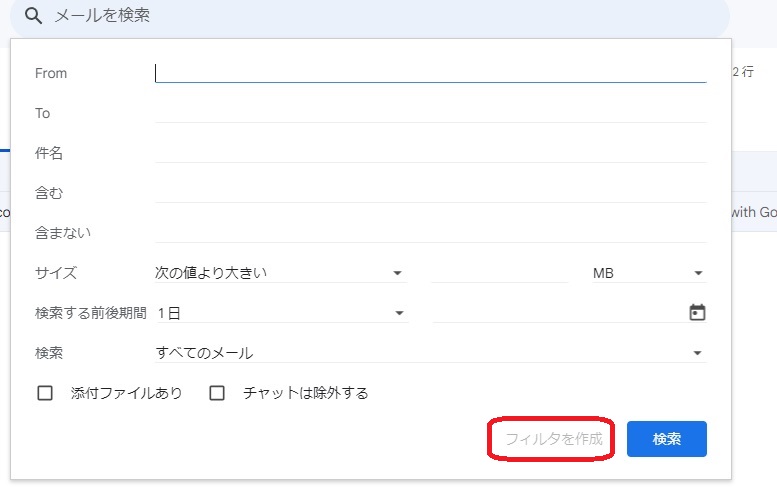
「フィルタを作成」をクリックすると、どのような条件でフィルタを設定するか項目が表示されます。自分が設定したい項目を選び、下部の「フィルタを作成」に進むと、以降は条件に該当するメールにフィルタがかかります。
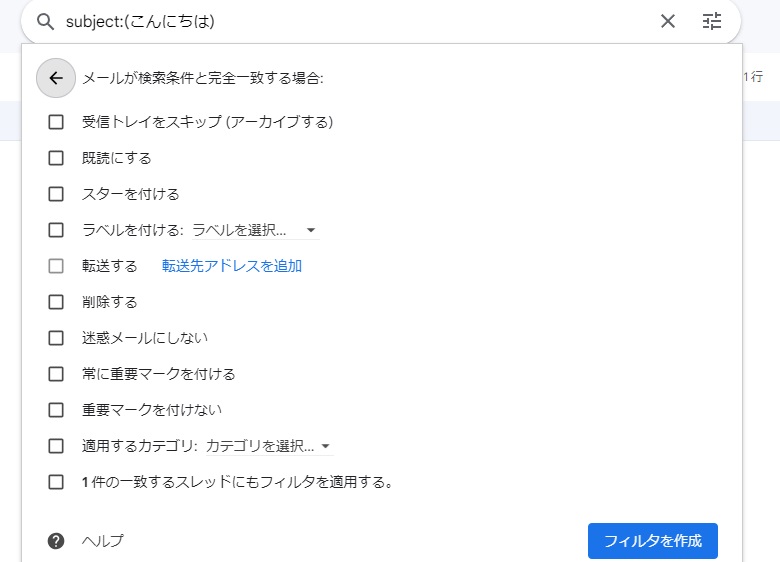
スマホでの設定方法
スマホで迷惑メール設定をする場合、パソコンと何か違いはあるのでしょうか?一般的な「ブロック」と「迷惑メールを報告」の方法と手順を、画像を交えて解説します。
ブロックや迷惑メールの報告をする場合、まずは該当のメールを開きましょう。画面はAndroidですが、メール画面に「︙」マークが2つあります。

迷惑メールの報告をしたい場合、上の「︙(三点リーダ)」マークをタップします。メニューの中から、「迷惑メールを報告」をタップして設定しましょう。
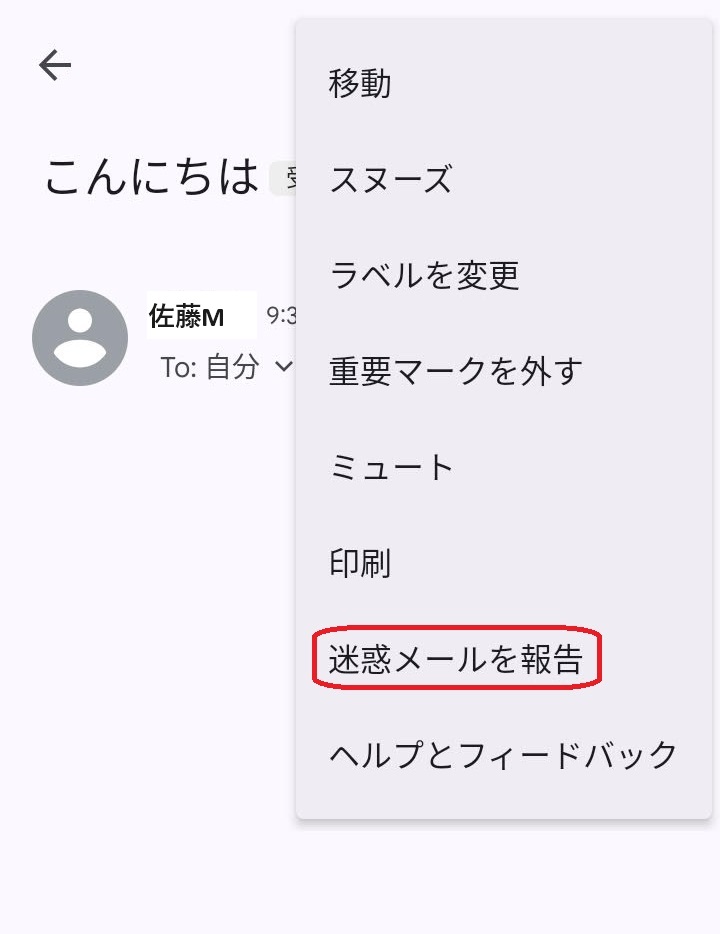
ブロックをしたい場合、下の「︙」マークをタップします。メニュー内の「〇〇さんをブロック」をタップし、設定しましょう。
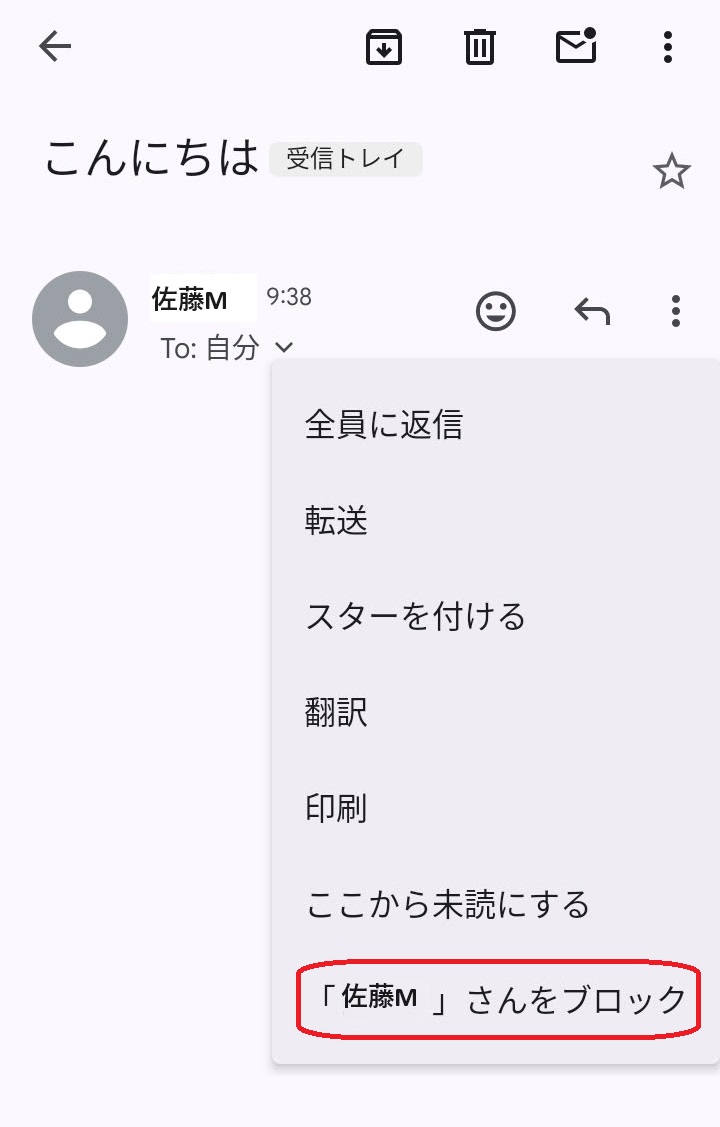
迷惑メール設定を解除する方法
迷惑メール設定をした後、解除したくなるケースもあります。間違って設定してしまったときや、受信したいメールが迷惑メール判定されてしまうときはどうすればよいのでしょうか?解除の手順と対処法を解説します。
ブロック解除の手順
ブロックの解除をするには、ブロックしたメールを開き、「︙」マークをクリックします。メニュー内の「〇〇さんのブロックを解除する」を選択すると、解除が可能です。
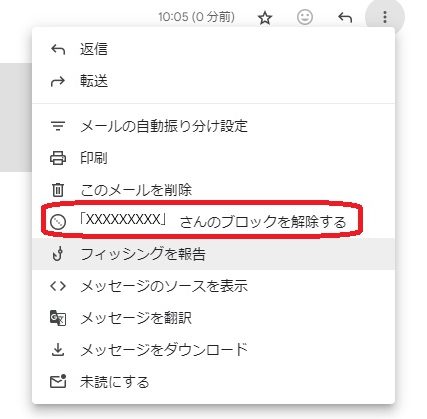
ブロックするときと同じ手順で解除ができるため、必要がなくなったときのために覚えておきましょう。
迷惑メール判定されてしまうときの対処法
Gmailは、ある程度自動的に迷惑メールが判定されます。報告されている迷惑メールと共通点がある場合や、Googleが迷惑メールと判定したメールは迷惑メールフォルダに振り分けられるため注意が必要です。
迷惑メールではないメールが迷惑メールフォルダに振り分けられてしまう場合、まずは該当メールを開いて「迷惑メールでないことを報告」してみましょう。
それでも自動判定で迷惑メールフォルダに振り分けられてしまうときは、Googleの「連絡先」に登録する方法もあります。また、ブロックしているメールは迷惑メールフォルダに振り分けられてしまうため、誤ってブロックしていないかも確認しましょう。
Gmailでは、さまざまな方法で迷惑メール設定ができます。基本的にはブロックや迷惑メールの報告を活用し、不要な迷惑メールを振り分けるようにしましょう。
メイン画像・アイキャッチ/(c)AdobeStock
▼あわせて読みたい













